在Windows 11操作系统中,用户可能遇到登录OneDrive失败的问题。这种情况可能由多种原因引起,例如网络问题、账户问题、系统设置问题等。本文将详细介绍OneDrive登录失败的诊断与解决策略,帮助用户快速解决问题。
1. 检查网络连接
确保您的设备已连接到互联网。OneDrive是一个在线服务,需要稳定的网络连接才能正常工作。如果网络连接不稳定或中断,可能会导致登录失败。
2. 检查账户信息
登录OneDrive时,请确保您输入的账户信息正确无误。检查您的电子邮件地址和密码是否正确,并确保您使用的是与OneDrive账户关联的电子邮件地址。如果不确定,可以尝试使用“忘记密码”功能重置密码。
3. 更新Windows 11
如果您的Windows 11系统未更新到最新版本,可能会导致兼容性问题,从而影响OneDrive的正常工作。请检查系统更新,确保您的设备运行的是最新版本的Windows 11。
4. 重新安装OneDrive客户端
如果上述方法都无法解决问题,您可以尝试卸载并重新安装OneDrive客户端。这可以解决由于客户端安装不完整或损坏导致的登录问题。
步骤如下:
1. 打开“设置”应用。
2. 点击“应用”。
3. 在应用列表中找到OneDrive,点击它。
4. 点击“卸载”按钮。
5. 重新启动计算机。
6. 访问Microsoft官方网站下载并安装最新版本的OneDrive客户端。5. 检查防火墙和杀毒软件设置
某些防火墙或杀毒软件可能会阻止OneDrive正常工作。请检查您的防火墙和杀毒软件设置,确保它们不会阻止OneDrive访问网络。如果需要,您可以将OneDrive添加到白名单或信任列表中。
6. 联系Microsoft支持
如果以上方法都无法解决问题,您可能需要联系Microsoft支持以获取专业帮助。他们可以为您提供更详细的诊断和解决方案。
登录OneDrive失败可能是由多种原因引起的。通过检查网络连接、账户信息、系统更新、重新安装客户端、检查防火墙和杀毒软件设置,大多数问题都可以得到解决。如果问题仍然存在,请联系Microsoft支持寻求帮助。希望这些策略能帮助您顺利解决登录OneDrive的问题。


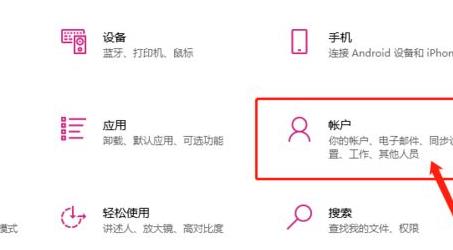
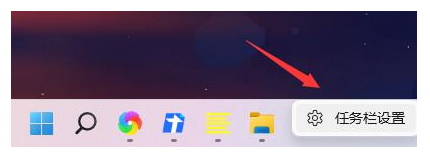
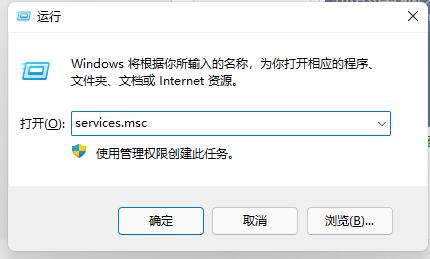
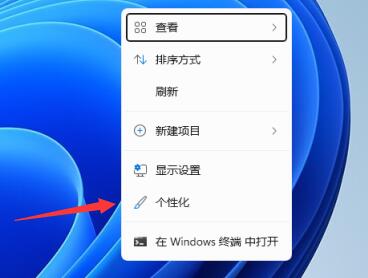



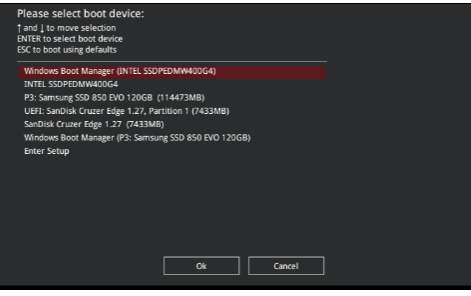
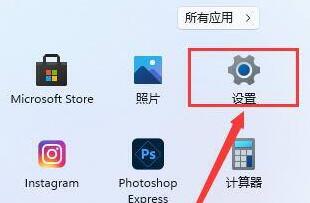
发表评论:
◎欢迎参与讨论,请在这里发表您的看法、交流您的观点。